Programvara för iPhone dataåterställning


Tekniska funktioner
- Hämta raderad/förlorad data från iOS-enheter, såväl som från iTunes och iCloud-säkerhetskopior.
- Innan du påbörjar återställningsprocessen, förhandsgranska iOS-data, inklusive filer som har raderats eller som fortfarande finns.
- Oavsett om det berodde på oavsiktlig radering, en frusen enhet eller ett glömt lösenord, kan du återställa det.
- Återställa foton, videor, ljudfiler, WhatsApp-meddelanden, anteckningar, kontakter, påminnelser, Instagram-foton och mer och spara dem på din dator.
- Kompatibel med alla iOS-enheter och versioner, inklusive iPhone 15 och iOS 16, såväl som tidigare modeller.
3 Återställningslägen
Hämta förlorad eller raderad iOS-data utan ansträngning. Programvaran har tre distinkta återställningslägen, vilket ger användarna flera alternativ att skanna sin enhet eller säkerhetskopiera filer. Med bara några klick kan du välja önskat läge, välja specifika objekt att hämta och snabbt återställa dem.
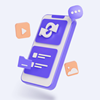
Läge 1 - Återställ från iOS Enhet
Det här verktyget gör att du kan hämta data från vilken iOS-enhet som helst utan att förlita dig på säkerhetskopior. Den stöder dataåterställning för ett brett utbud av alla iPhone-enheter inklusive iPhone 15/15 pro/15 pro max/iPad/iPod-enheter.

Läge 2 - Återställ från iTunes Backup File
Du kan återställa förlorade data och filer från din iPhone genom att komma åt din iTunes-säkerhetskopia. Förhandsgranska säkerhetskopieringsfilerna i förväg för att säkerställa att de är de korrekta innan du extraherar dem utan ansträngning till din PC eller Mac.

Läge 3 - Återställ från iCloud Backup File
Scenarier som stöds
Oroa dig inte om din iPhone är låst eller skadad på grund av vatten, tappar eller går sönder, eftersom dina data fortfarande kan hämtas. Så länge din iPhone kan slås på och säkerhetskopieras med iTunes kan du återställa förlorad data, även från en skadad enhet. Du kan också använda iTunes eller iCloud backup för att återställa förlorad data. Detta iPhone Data Recovery-verktyg kan hjälpa dig att återställa förlorade kontakter, foton, textmeddelanden, WhatsApp, iMessages, videor/musik, samtalshistorik, anteckningar och mer från din trasiga iOS-enhet.
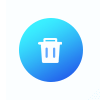
Oavsiktlig radering
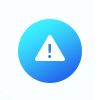
iPhone förlorad/stulen
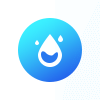
Vattenskada

Systemproblem
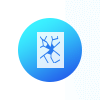
Slitna delar
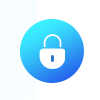
Glömt lösenord
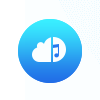
Har ingen säkerhetskopia
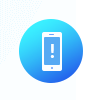
Enheten har fastnat
Återställ olika data

 WindowsWindows 11/10/8.1/8/7/Vista/XP
WindowsWindows 11/10/8.1/8/7/Vista/XP MacMac OS X 10.7 eller senare (inklusive macOS Big Sur och macOS Monterey)
MacMac OS X 10.7 eller senare (inklusive macOS Big Sur och macOS Monterey)
Operativsystem som stöds
Enheter som stöds
- iPhone 15/15 pro/15 pro max, iPhone 14/14 Pro/ 14 Pro Max, iPhone 13/13 mini/13 Pro/ 13 Pro Max, iPhone 12/12 mini/12 Pro/ 12 Pro Max, iPhone 11 Pro Max /11 Pro/11, iPhone XS, iPhone XS Max, iPhone XR, iPhone X, iPhone 8, iPhone 8 Plus, iPhone 7, iPhone 7 Plus, iPhone SE, iPhone 6s, iPhone 6s Plus, iPhone 6, iPhone 6 Plus, iPhone 5s, iPhone 5c, iPhone 5, iPhone 4S, iPhone 4, iPhone 3GS
- Alla modeller av iPad Pro, iPad Air, iPad mini och iPad.
- iPod touch 7/6/5/4/3/2/1
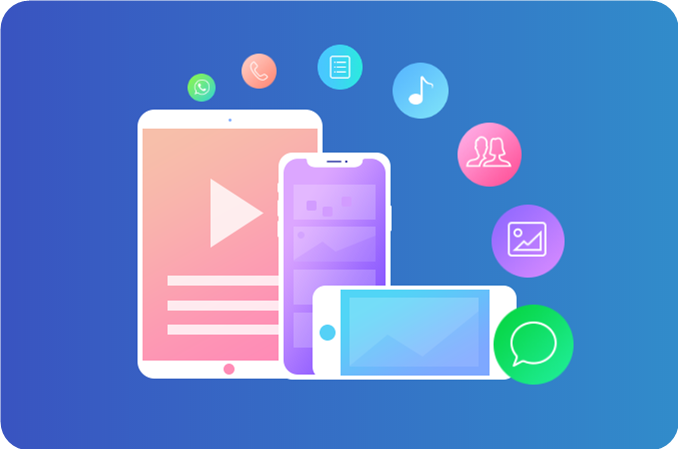
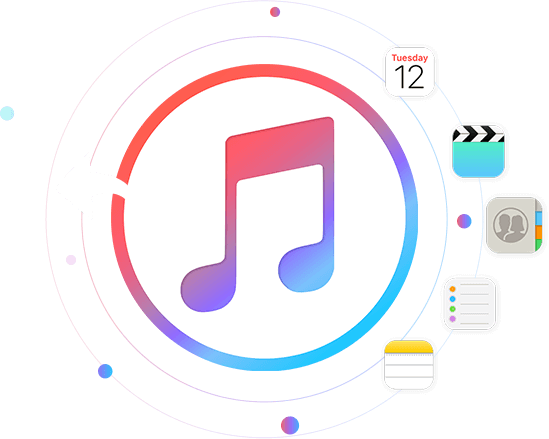
Återställ och exportera data på iTunes Backup
- Om du tidigare har säkerhetskopierat dina iOS-data med iTunes, kan du använda den här funktionen för att återställa dina data från iTunes-säkerhetskopieringsfilen utan att behöva din enhet. Det betyder att om din enhet har gått förlorad, gått sönder, kraschat eller raderats på grund av en uppgradering eller jailbreak, kan du enkelt hämta dina data från iTunes-säkerhetskopian utan en internetanslutning.
Återställ och exportera data på iCloud Backup
- Med iPhone Data Recovery kan du återställa 19 typer av data från iCloud-säkerhetskopior, inklusive foton (HEIC-format ingår), meddelanden, videor, kontakter, anteckningar, kalender och mer. Den kan ladda ner iCloud-backupfiler, hämta foton, förhandsgranska och konvertera HEIC-foton till JPG-format för enkel visning på Windows- och Mac-datorer och återställa olika typer av data, såsom textmeddelanden, iMessages, röstbrevlåda och WhatsApp-meddelanden.

Bara 3 steg

Steg 1: Välj Återställningsläge.
Installera programmet och välj återställningsläge.

Steg 2: Anslut och skanna
Sök efter data, förhandsgranska den och välj information.

Steg 3: Förhandsgranska och återställ
Välj filen och hämta data.
Användarens val
Jag är så glad över att ha hittat det här verktyget, mitt barn raderade många av mina viktiga bilder av misstag, det är fantastiskt, jag kan enkelt få tillbaka mina förlorade bilder på min iPhone 14.

Jag är imponerad av den senaste uppgraderingen, som har fungerat felfritt för mig. Men när jag avinstallerade Viber-appen insåg jag att alla mina chattmeddelanden raderades. Desperat att återställa dem kom jag över iPhone Data Recovery, som visade sig vara en livräddare. Programvaran skannade och återställde effektivt mina förlorade Viber-meddelanden från min iPhone 12 Plus.
- Oliver
Jag snubblade nyligen över "iDATAPP" efter att av misstag tappat min telefon i vatten, som hade alla mina avgörande kontakter. Tack och lov kunde jag återställa dem alla från min iPhone genom att använda iOS Data Recovery för att skanna efter de förlorade kontakterna. När jag fick den registrerade versionen kunde jag hämta alla mina kontakter med fullständig noggrannhet.
- Kinsley
Fler iOS-dataåterställningsfunktioner
FAQ
Vad är skillnaden mellan denna och annan programvara?
Den största skillnaden mellan denna programvara och annan programvara är att data är säkrare, hanteringen är enklare och funktionen är mer kraftfull.
Hur återställer jag förlorad data på min iPhone?
Om du vill återställa förlorade eller oavsiktligt raderade filer på din iPhone, har du tre alternativ: Lösning 1: Använd iOS Data Recovery för att skanna din iPhone direkt, välj de filer du vill återställa och hämta dem selektivt. Lösning 2: Gå till din iCloud-säkerhetskopia, ladda ner säkerhetskopian, förhandsgranska dess innehåll och återställ selektivt din iPhone-data. Lösning 3: Skanna din iTunes-säkerhetskopia, förhandsgranska dina filer och återställ selektivt din iPhone-data.
Kan jag återställa textmeddelanden på min iPhone som tagits bort för länge sedan?
Vi får ofta liknande frågor och svaret är "Det beror på". När en fil raderas från en iPhone eller iPad tas dess inmatning i filsystemet bort, men data raderas inte omedelbart. Minnesutrymmet som tidigare lagrade den raderade filen markeras som ledigt utrymme och kan skrivas över med nya data. Därför, om du agerar snabbt och använder iPhone-programvara för dataåterställning, har du en chans att återställa dina raderade textmeddelanden innan de raderas permanent.
Hur återställer man förlorad data från en död iPhone?
För att hämta data från en iPhone som inte svarar eller är trasig, krävs en tredjepartsprogramvara som iDATAPP Fonelab iOS Data Recovery. Följ dessa steg för att återställa data från en död iPhone: (Steg 1) Starta iOS Data Recovery och anslut din döda iPhone till din dator. Få tillgång till iOS Data Recovery-funktionen. (Steg 2) Om din dator känner igen iPhone, skanna den direkt med iOS Data Recovery. Om enheten inte upptäcks, skanna din iTunes/iCloud säkerhetskopiafil med Fonelab iOS Data Recovery. (Steg 3) Förhandsgranska data på den icke-funktionella iPhone och spara den på din dator. För ytterligare information om proceduren för datahämtning från en iPhone som inte svarar, se den medföljande länken.